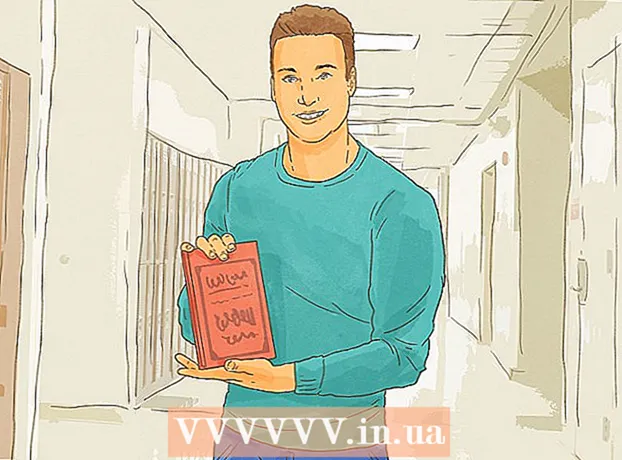লেখক:
Sara Rhodes
সৃষ্টির তারিখ:
12 ফেব্রুয়ারি. 2021
আপডেটের তারিখ:
1 জুলাই 2024

কন্টেন্ট
- 3 এর মধ্যে পদ্ধতি 2: একটি অস্থায়ী পাসওয়ার্ড তৈরি করুন
- পদ্ধতি 3 এর 3: আপনার অ্যাকাউন্ট সংযোগ বিচ্ছিন্ন করা
- পরামর্শ
- সতর্কবাণী
- ফায়ারফক্স এবং ক্রোম উভয়ই বিনামূল্যে প্রোগ্রাম।
 2 আপনি যে এক্সটেনশনটি চান তা ডাউনলোড করুন। বেশ কয়েকটি প্লাগইন (এক্সটেনশন) রয়েছে যা আপনাকে ফেসবুকের মতো ওয়েবসাইটগুলি ব্লক করতে দেয় যা আপনার কাজ করার সময় আপনাকে বিভ্রান্ত করে। ফায়ারফক্সের অন্যতম জনপ্রিয় এক্সটেনশন হল লিচব্লক, যখন ক্রোমের জন্য এটি স্টেফোকাসড।
2 আপনি যে এক্সটেনশনটি চান তা ডাউনলোড করুন। বেশ কয়েকটি প্লাগইন (এক্সটেনশন) রয়েছে যা আপনাকে ফেসবুকের মতো ওয়েবসাইটগুলি ব্লক করতে দেয় যা আপনার কাজ করার সময় আপনাকে বিভ্রান্ত করে। ফায়ারফক্সের অন্যতম জনপ্রিয় এক্সটেনশন হল লিচব্লক, যখন ক্রোমের জন্য এটি স্টেফোকাসড। - ফায়ারফক্সে লিচব্লক ইনস্টল করুন। ফায়ারফক্স বাটনে ক্লিক করুন এবং অ্যাড-অন নির্বাচন করুন। সার্চ বক্সে লিচব্লক লিখুন। অনুসন্ধান বাক্সের ডানদিকে "ইনস্টল" বোতামে ক্লিক করুন। লিচব্লক স্বয়ংক্রিয়ভাবে ডাউনলোড এবং ইনস্টল হবে। ফায়ারফক্স পুনরায় চালু করুন।
- Chrome এ StayFocused ইনস্টল করুন। মেনু বাটনে ক্লিক করুন সরঞ্জাম - এক্সটেনশন নির্বাচন করুন। পৃষ্ঠাটি নীচে স্ক্রোল করুন এবং আরও বেশি এক্সটেনশন পান লিঙ্কে ক্লিক করুন। সার্চ বক্সে স্টেফোকাসড লিখুন। StayFocused এর পাশে "+ ফ্রি" বাটনে ক্লিক করুন। নিশ্চিতকরণ উইন্ডো প্রদর্শিত হলে "যোগ করুন" বোতামে ক্লিক করুন।
 3 আপনার এক্সটেনশন কাস্টমাইজ করুন। একবার আপনি আপনার পছন্দসই এক্সটেনশনটি ইনস্টল করলে, আপনাকে নির্দিষ্ট সময়ে ফেসবুক ব্লক করার জন্য এটি কনফিগার করতে হবে। প্রত্যেকের নিজস্ব পদ্ধতি আছে।
3 আপনার এক্সটেনশন কাস্টমাইজ করুন। একবার আপনি আপনার পছন্দসই এক্সটেনশনটি ইনস্টল করলে, আপনাকে নির্দিষ্ট সময়ে ফেসবুক ব্লক করার জন্য এটি কনফিগার করতে হবে। প্রত্যেকের নিজস্ব পদ্ধতি আছে। - লিচব্লক - ফায়ারফক্স মেনুতে ক্লিক করুন এবং অ্যাড-অন নির্বাচন করুন। লিচব্লক খুঁজুন এবং সেটিংস বোতামটি ক্লিক করুন। পছন্দসই উইন্ডোর মাঝখানে বড় বাক্সে "www.facebook.com" যোগ করুন।
- "কখন ব্লক করবেন" ট্যাবে ক্লিক করুন এবং ব্লক করার সময়সূচী সেট করুন। সময় 24 ঘন্টা বিন্যাসে প্রবেশ করা হয়। আপনি ওয়েবসাইটে নির্দিষ্ট সময় কাটানোর পরে বা দিনের নির্দিষ্ট সময়গুলিতে বা একই সময়ে উভয় ক্ষেত্রেই ব্লকিং সেট আপ করতে পারেন।
- আপনি ওয়েবসাইট ভিজিট করলে কি হয় তা চয়ন করতে "কিভাবে ব্লক করবেন" ট্যাবে ক্লিক করুন। ডিফল্টরূপে, একটি এক্সটেনশন বিজ্ঞপ্তি প্রদর্শিত হবে, কিন্তু আপনি চাইলে অন্য ওয়েবসাইটে পুনirectনির্দেশ সেট আপ করতে পারেন।
- উন্নত বিকল্পগুলি কনফিগার করতে উন্নত ট্যাবে ক্লিক করুন। এখানে আপনি ওয়েবসাইট ব্লক করার সময় লিচব্লক অ্যাপ সেটিংস অ্যাক্সেস ব্লক করতে পারেন, অথবা ফায়ারফক্স সেটিংসে অ্যাক্সেস ব্লক করতে পারেন। কেবলমাত্র এই বিকল্পগুলি নির্বাচন করুন যখন আপনি বুঝতে পারবেন যে এটি কী দিকে নিয়ে যাবে (ওয়েবসাইটগুলি ব্লক করার সময় আপনি এই সেটিংস খুলতে পারবেন না)।
- একটি পাসওয়ার্ড যোগ করুন। লিচব্লক এক্সটেনশনে পাসওয়ার্ড যুক্ত করতে অপশন উইন্ডোর শীর্ষে অ্যাক্সেস কন্ট্রোল ট্যাবে ক্লিক করুন। পাসওয়ার্ড নিরাপত্তার জন্য ব্যবহার করা হয় না, কিন্তু আপনার এবং লক অপসারণের মধ্যে আরেকটি বাধা স্থাপন করার জন্য। এইভাবে, অবরোধ মুক্ত করার আগে আপনার চিন্তা করার সময় থাকবে।
- মনোযোগী থাকো... আপনার ওয়েব ব্রাউজারের টুলবারে StayFocused আইকনে ক্লিক করুন। প্রদর্শিত উইন্ডোর নীচে "সেটিংস" লিঙ্কে ক্লিক করুন।
- "অবরুদ্ধ সাইট" মেনু বিকল্পটি ক্লিক করুন। আপনি সেটিংস উইন্ডোটির বাম দিকে এটি খুঁজে পেতে পারেন যা খোলে। "Www.facebook.com" যোগ করুন এবং "ব্লকড সাইট যুক্ত করুন" বোতামে ক্লিক করুন। আপনি যদি নিজেকে অবরোধ করা থেকে বিরত থাকতে চান, তাহলে "ক্রোম এক্সটেনশন পৃষ্ঠা ব্লক করুন!" ব্লক করা তালিকায় এক্সটেনশন পৃষ্ঠা যুক্ত করার বিকল্পটি নির্বাচন করুন।
- একটি ব্লকিং সময়সূচী সেট আপ করুন। ব্লক করার সময়সূচী কনফিগার করতে শীর্ষ চারটি বিকল্প ব্যবহার করুন। "সর্বোচ্চ সময় অনুমোদিত" আপনাকে সমস্ত অবরুদ্ধ ওয়েবসাইটের জন্য একটি টাইমার সক্ষম করতে দেয়। একবার টাইমারের মেয়াদ শেষ হয়ে গেলে, আপনি আর সেই দিনের জন্য নির্দিষ্ট ওয়েবসাইটগুলিতে যেতে পারবেন না। "সক্রিয় দিন" আপনাকে স্টেফোকাসড লক কোন দিন কাজ করবে তা নির্ধারণ করতে দেয়। "সক্রিয় ঘন্টা" দিনের সময় নির্ধারণ করে যেখানে ওয়েবসাইটগুলি ব্লক করা হবে। "ডেইলি রিসেট টাইম" হল দিনের সময় যেখানে টাইমার রিসেট করা হবে।
- "পারমাণবিক বিকল্প" কনফিগার করুন।এটি ব্যবসার সময় ওয়েব ব্রাউজিংয়ের বিরুদ্ধে সর্বশেষ ডিগ্রী সুরক্ষা, অন্য কথায়, ডিফল্টভাবে, এই বৈশিষ্ট্যটি একটি নির্দিষ্ট সময়ের জন্য সমস্ত ওয়েবসাইটকে ব্লক করে দেবে, যদিও আপনি শুধুমাত্র কিছু ওয়েবসাইট ব্লক করার জন্য এই বিকল্পটি পরিবর্তন করতে পারেন।
- একটি কাজ যোগ করুন। আপনি যদি মনে করেন যে ওয়েবসাইটগুলি অবরোধ মুক্ত করার তাগিদ খুব প্রবল হবে, তাহলে কাজটি সেট করুন। ব্যাকরণগত ভুল না করে আপনাকে একটি নির্দিষ্ট পাঠের অনুচ্ছেদ লিখতে হবে।
 4 এক্সটেনশন ব্যবহার করুন। একবার আপনি ফেসবুক ব্লক করার জন্য একটি সময়সূচী সেট করলে, আপনার এক্সটেনশন কাজ শুরু করবে। এটি বন্ধ করার জন্য, আপনার সেট করা সমস্ত বাধা অতিক্রম করতে হবে। এই ইচ্ছা কাটিয়ে ওঠার চেষ্টা করুন!
4 এক্সটেনশন ব্যবহার করুন। একবার আপনি ফেসবুক ব্লক করার জন্য একটি সময়সূচী সেট করলে, আপনার এক্সটেনশন কাজ শুরু করবে। এটি বন্ধ করার জন্য, আপনার সেট করা সমস্ত বাধা অতিক্রম করতে হবে। এই ইচ্ছা কাটিয়ে ওঠার চেষ্টা করুন! - সমস্ত ওয়েব ব্রাউজারে এক্সটেনশন ইনস্টল করুন যা আপনাকে দুর্বলতার সময় তাদের মধ্যে স্যুইচিং এড়াতে হবে।
3 এর মধ্যে পদ্ধতি 2: একটি অস্থায়ী পাসওয়ার্ড তৈরি করুন
 1 একটি নতুন ইমেল ঠিকানা তৈরি করুন। আপনি ইয়াহু, জিমেইল, মেইল ডটকম, আউটলুক ডটকম এবং অন্যান্য অনেক পরিষেবা থেকে বেছে নিতে পারেন।
1 একটি নতুন ইমেল ঠিকানা তৈরি করুন। আপনি ইয়াহু, জিমেইল, মেইল ডটকম, আউটলুক ডটকম এবং অন্যান্য অনেক পরিষেবা থেকে বেছে নিতে পারেন।  2 ফেসবুকে আপনার ইমেইল পরিবর্তন করুন। আপনার নতুন ঠিকানাটিকে আপনার প্রাথমিক ঠিকানা করুন। আপনার প্রাথমিক ফেসবুক ইমেল ঠিকানা হল যেখানে আপনার সামাজিক চেনাশোনাগুলির সর্বশেষ কার্যকলাপের সমস্ত বিজ্ঞপ্তি পাঠানো হয়।
2 ফেসবুকে আপনার ইমেইল পরিবর্তন করুন। আপনার নতুন ঠিকানাটিকে আপনার প্রাথমিক ঠিকানা করুন। আপনার প্রাথমিক ফেসবুক ইমেল ঠিকানা হল যেখানে আপনার সামাজিক চেনাশোনাগুলির সর্বশেষ কার্যকলাপের সমস্ত বিজ্ঞপ্তি পাঠানো হয়। - উপরের ডান কোণে নিচের তীরটি ক্লিক করুন এবং সেটিংস নির্বাচন করুন।
- বেসিক অ্যাকাউন্ট সেটিংসে, ইমেল ঠিকানা সহ ক্ষেত্রের সম্পাদনা লিঙ্কে ক্লিক করুন।
- প্রদর্শিত "অন্য মেইল যোগ করুন" লিঙ্কে ক্লিক করুন এবং আপনার নতুন ইমেল ঠিকানা লিখুন।
- এটিকে প্রধান করুন, আপনার ফেসবুক পাসওয়ার্ড দিন এবং সেভ সেটিংস বাটনে ক্লিক করুন।
 3 একটি নতুন পাসওয়ার্ড তৈরি করুন। নিশ্চিত করুন যে পাসওয়ার্ডটি যথেষ্ট শক্তিশালী যে আপনি এটি মনে রাখতে পারবেন না। একটি "পাসওয়ার্ড জেনারেটর" এর জন্য ইন্টারনেট ব্রাউজ করুন এবং একটি ওয়েবসাইট নির্বাচন করুন যেখানে আপনি একটি শক্তিশালী পাসওয়ার্ড তৈরি করতে পারেন।
3 একটি নতুন পাসওয়ার্ড তৈরি করুন। নিশ্চিত করুন যে পাসওয়ার্ডটি যথেষ্ট শক্তিশালী যে আপনি এটি মনে রাখতে পারবেন না। একটি "পাসওয়ার্ড জেনারেটর" এর জন্য ইন্টারনেট ব্রাউজ করুন এবং একটি ওয়েবসাইট নির্বাচন করুন যেখানে আপনি একটি শক্তিশালী পাসওয়ার্ড তৈরি করতে পারেন। - পাসওয়ার্ডটি অনুলিপি করুন যাতে আপনাকে এটি পুনরায় লিখতে না হয়। এইভাবে আপনি ভুল করবেন না, এবং এটি মনে রাখবেন না।
 4 আপনার ফেসবুক অ্যাকাউন্টে একটি নতুন পাসওয়ার্ড দিন। আপনি সেটিংস মেনুতে এটি করতে পারেন যেখানে আপনি আপনার ইমেল ঠিকানা পরিবর্তন করেছেন।
4 আপনার ফেসবুক অ্যাকাউন্টে একটি নতুন পাসওয়ার্ড দিন। আপনি সেটিংস মেনুতে এটি করতে পারেন যেখানে আপনি আপনার ইমেল ঠিকানা পরিবর্তন করেছেন।  5 আপনার নতুন ইমেইলে একটি নতুন পাসওয়ার্ড সেট করুন। আপনার নতুন ইমেইলের পাসওয়ার্ড হিসেবে তৈরি করা পাসওয়ার্ড সরবরাহ করুন।
5 আপনার নতুন ইমেইলে একটি নতুন পাসওয়ার্ড সেট করুন। আপনার নতুন ইমেইলের পাসওয়ার্ড হিসেবে তৈরি করা পাসওয়ার্ড সরবরাহ করুন।  6 "ভবিষ্যতের মেল" লিখুন। FutureMe, EmailFuture, বা Bored.com এর মতো ওয়েবসাইটে যান। নতুন ইমেলের নাম এবং তৈরি করা পাসওয়ার্ড সহ একটি বার্তা তৈরি করুন।
6 "ভবিষ্যতের মেল" লিখুন। FutureMe, EmailFuture, বা Bored.com এর মতো ওয়েবসাইটে যান। নতুন ইমেলের নাম এবং তৈরি করা পাসওয়ার্ড সহ একটি বার্তা তৈরি করুন। - এই মুহুর্তে বার্তা পাঠানোর সময় নির্ধারণ করুন যখন আপনার অবসর সময় থাকে এবং আপনি গুরুত্বপূর্ণ জিনিস থেকে বিভ্রান্ত হবেন না।
 7 ফেসবুক থেকে সাইন আউট করুন। একবার আপনি আপনার ইমেইল সেট -আপ করলে, ফেসবুক থেকে লগ আউট করুন যাতে আপনি আপনার অ্যাকাউন্টের সাথে সংযুক্ত না থাকেন। আপনার তৈরি করা পাসওয়ার্ডের কোনো চিহ্ন না রাখার চেষ্টা করুন।
7 ফেসবুক থেকে সাইন আউট করুন। একবার আপনি আপনার ইমেইল সেট -আপ করলে, ফেসবুক থেকে লগ আউট করুন যাতে আপনি আপনার অ্যাকাউন্টের সাথে সংযুক্ত না থাকেন। আপনার তৈরি করা পাসওয়ার্ডের কোনো চিহ্ন না রাখার চেষ্টা করুন। - আপনি যদি পাসওয়ার্ড কপি করেন, তাহলে ক্লিপবোর্ডে ডেটা আপডেট করতে অন্য কিছু কপি করুন।
 8 আপনার কিছু অবসর সময় থাকলে ফেসবুকে যান। আপনি যখন ভবিষ্যৎ থেকে মেইল পাবেন, তখন আপনি আপনার ফেসবুক পাসওয়ার্ড লিখে আপডেট চেক করতে পারেন। আপনি প্রতিদিন একই পাসওয়ার্ড ব্যবহার করতে পারেন অথবা নতুন পাসওয়ার্ড তৈরি করতে পারেন।
8 আপনার কিছু অবসর সময় থাকলে ফেসবুকে যান। আপনি যখন ভবিষ্যৎ থেকে মেইল পাবেন, তখন আপনি আপনার ফেসবুক পাসওয়ার্ড লিখে আপডেট চেক করতে পারেন। আপনি প্রতিদিন একই পাসওয়ার্ড ব্যবহার করতে পারেন অথবা নতুন পাসওয়ার্ড তৈরি করতে পারেন।
পদ্ধতি 3 এর 3: আপনার অ্যাকাউন্ট সংযোগ বিচ্ছিন্ন করা
 1 যখন আপনি এটি দেখতে চান না তখন আপনার ফেসবুক অ্যাকাউন্টটি সংযোগ বিচ্ছিন্ন করুন। আপনি সাময়িকভাবে আপনার ফেসবুক অ্যাকাউন্ট নিষ্ক্রিয় করতে পারেন। আপনার ডেটা মুছে ফেলা হবে না এবং আপনি যখন খুশি তা চালু করতে পারেন। যদিও আপনি সর্বদা এটি চালু করতে পারেন, অবচেতনভাবে জেনে যে এটি বন্ধ করা হয়েছে, আপনার এটি দেখার খুব বেশি ইচ্ছা থাকবে না।
1 যখন আপনি এটি দেখতে চান না তখন আপনার ফেসবুক অ্যাকাউন্টটি সংযোগ বিচ্ছিন্ন করুন। আপনি সাময়িকভাবে আপনার ফেসবুক অ্যাকাউন্ট নিষ্ক্রিয় করতে পারেন। আপনার ডেটা মুছে ফেলা হবে না এবং আপনি যখন খুশি তা চালু করতে পারেন। যদিও আপনি সর্বদা এটি চালু করতে পারেন, অবচেতনভাবে জেনে যে এটি বন্ধ করা হয়েছে, আপনার এটি দেখার খুব বেশি ইচ্ছা থাকবে না। - যখন আপনি আপনার অ্যাকাউন্ট নিষ্ক্রিয় করবেন, আপনার প্রোফাইলটি সমস্ত ফেসবুক থেকে লুকিয়ে থাকবে, যা আপনাকে আপনার সামাজিক জীবনের ক্রমাগত বিজ্ঞপ্তি থেকে বিরতি দেবে।
 2 আপনি প্রস্তুত হলে আপনার অ্যাকাউন্ট চালু করুন। আপনার ইমেল এবং পাসওয়ার্ড ব্যবহার করে সাইন ইন করলে দিনের শেষে আপনার প্রোফাইল পুনরায় শুরু করা আপনার পক্ষে কঠিন হবে না। আপনার অ্যাকাউন্ট পুনরুদ্ধার করা হবে এবং আপনার তথ্য সংরক্ষণ করা হবে।
2 আপনি প্রস্তুত হলে আপনার অ্যাকাউন্ট চালু করুন। আপনার ইমেল এবং পাসওয়ার্ড ব্যবহার করে সাইন ইন করলে দিনের শেষে আপনার প্রোফাইল পুনরায় শুরু করা আপনার পক্ষে কঠিন হবে না। আপনার অ্যাকাউন্ট পুনরুদ্ধার করা হবে এবং আপনার তথ্য সংরক্ষণ করা হবে।
পরামর্শ
- প্রথম পদ্ধতিটি কেবল ফেসবুক নয়, যে কোনও ওয়েবসাইটের জন্য কাজ করে।
সতর্কবাণী
- যদি আপনি ভুল করেন (উদাহরণস্বরূপ, একটি নতুন পাসওয়ার্ড তৈরি করুন এবং ভবিষ্যতের মেইলে পাঠাতে ভুলে যান), তাহলে আপনি আপনার অ্যাকাউন্ট অ্যাক্সেস করতে পারবেন না; সাবধান হও.